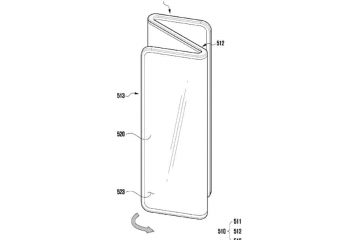Microsoft Windows affiche l’erreur 0x800f0831 lorsqu’une mise à jour système ne s’installe pas. La raison la plus courante pour laquelle cela se produit est que vos fichiers système sont corrompus. Vous obtenez également l’erreur ci-dessus parce que votre connexion Internet ne fonctionne pas, votre PC utilise la mauvaise date et heure, le cache de mise à jour de Windows est corrompu, et plus encore.
Cependant, vous pouvez corriger ces fichiers problématiques et appliquer quelques autres solutions pour résoudre votre problème de mise à jour dans Windows. Voici comment.
Table des matières
Vérifiez votre connexion Internet
La première chose à vérifier lorsqu’une mise à jour Windows ne parvient pas à se télécharger ou à s’installer est votre connexion Internet. Windows s’appuie sur votre connexion Internet pour mettre à jour les fichiers avec succès. Une connexion inactive interrompt ce processus, entraînant l’échec de vos mises à jour.
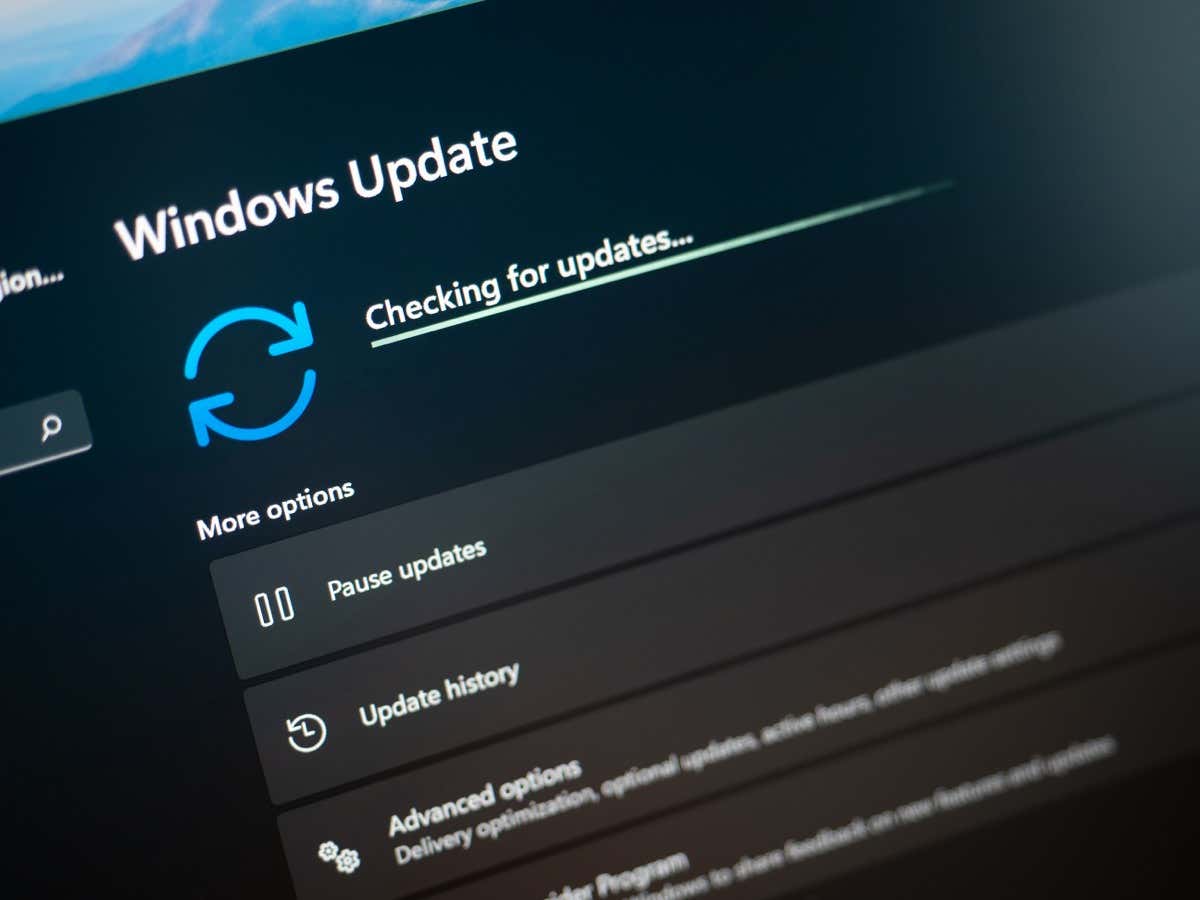
Lancer un site Web navigateur sur votre PC et ouvrez un site. Si vous pouvez accéder au site, votre connexion fonctionne. Si votre site ne s’ouvre pas, votre connexion Internet a un problème.
Vous pouvez résoudre vos problèmes de connexion en redémarrant votre routeur, en reconnectant votre PC à votre réseau et en utilisant d’autres conseils de dépannage Internet.
Corrigez l’erreur de mise à jour Windows en désactivant votre proxy
Le proxy de votre PC achemine votre trafic Internet via un serveur tiers, ce qui cause parfois des problèmes avec vos fonctionnalités Internet, comme Windows Update. Dans ce cas, désactivez votre serveur proxy et voyez si votre problème est résolu.
Ouvrez les paramètres Windows en appuyant sur Windows + I. Sélectionnez Réseau et Internet dans la barre latérale gauche. Choisissez Proxy dans le volet de droite. Désactivez l’option Détecter automatiquement les paramètres. Sélectionnez Configurer à côté de Utiliser un serveur proxy et désactivez l’option Utiliser un serveur proxy. Exécutez une mise à jour Windows.
Redémarrez votre PC Windows 10/Windows 11
Les problèmes mineurs de votre système peuvent entraîner l’échec des mises à jour Windows. Dans ce cas, vous pouvez redémarrer votre PC pour résoudre de nombreux problèmes mineurs avec votre système d’exploitation.
Assurez-vous d’enregistrer votre travail non enregistré avant d’éteindre votre ordinateur.
Ouvrez le menu Démarrer en sélectionnant le bouton Démarrer ou en appuyant sur la touche Windows. Sélectionnez l’icône d’alimentation et choisissez Redémarrer pour redémarrer votre PC.
Définir la date et l’heure correctes sur votre PC
Certaines fonctions et applications Windows nécessitent que votre PC utilise la configuration de date et d’heure correcte. Si votre PC utilise les mauvais paramètres de date et d’heure, corrigez-le pour résoudre votre erreur de mise à jour Windows 0x800f0831.
Appuyez sur Windows + I pour ouvrir les paramètres Windows. Sélectionnez Heure et langue dans la barre latérale de gauche et Date et heure dans le volet de droite. Activez les options Définir l’heure automatiquement et Définir le fuseau horaire automatiquement sur la droite.
Effacer le cache de mise à jour Windows
Windows stocke vos fichiers de mise à jour système dans un dossier spécifique sur votre stockage appelé le cache de mise à jour. Ce cache a peut-être été corrompu, vous empêchant d’installer vos mises à jour.
Dans ce cas, effacez votre cache de mise à jour Windows et votre erreur 0x800f0831 sera résolue.
Ouvrez Exécuter en appuyant sur Windows + R. Tapez ce qui suit dans la zone Exécuter et appuyez sur Entrée :
services.msc Cliquez avec le bouton droit sur Windows Update dans la liste des services et sélectionnez Arrêter. Cela arrête le service Windows Update avant de vider le cache. Ouvrez à nouveau la boîte Exécuter en utilisant la même combinaison de touches. Ensuite, tapez ce qui suit et appuyez sur Entrée:
C:\Windows\SoftwareDistribution Sélectionnez tous les fichiers du dossier en appuyant sur Ctrl + A. Faites glisser vos fichiers sélectionnés vers l’icône de la corbeille en haut pour supprimer tous les fichiers. Ensuite, fermez la fenêtre de votre explorateur de fichiers. De retour dans la fenêtre Services, cliquez avec le bouton droit sur le service Windows Update et choisissez Démarrer.
Utilisez l’outil de dépannage de Windows Update
Windows inclut de nombreux outils de dépannage pour vous aider à résoudre les problèmes de votre système. Lorsque vous obtenez une erreur de mise à jour 0x800f0831, vous pouvez exécuter l’utilitaire de résolution des problèmes de Windows Update pour rechercher et résoudre les problèmes liés à vos mises à jour.
Ce dépanneur fonctionne la plupart du temps tout seul, vous n’avez donc pas grand-chose à faire pour résoudre votre problème.
Cliquez avec le bouton droit sur Démarrer et choisissez Paramètres. Sélectionnez Système à gauche et Dépannage à droite. Choisissez Autres dépanneurs. Sélectionnez Exécuter à côté de Windows Update pour lancer l’utilitaire de résolution des problèmes. Attendez que l’outil détecte les problèmes et propose des correctifs pour ces problèmes. Redémarrez votre PC lorsque vous avez fini d’utiliser le dépanneur.
Réparer le magasin de composants
Microsoft recommande de réparer le magasin de composants lorsque vous rencontrez une erreur de mise à jour 0x800f0831. Vous pouvez résoudre ce problème en exécutant quelques commandes à partir de l’utilitaire d’invite de commande de votre PC.
Ouvrez Démarrer, recherchez Invite de commandes et sélectionnez Exécuter en tant qu’administrateur. Choisissez Oui dans l’invite de contrôle de compte d’utilisateur. Tapez la commande suivante dans la fenêtre CMD et appuyez sur Entrée :
DISM/online/cleanup-image/scanhealth Ensuite, exécutez la commande suivante :
DISM/online/cleanup-image/checkhealth Exécutez la commande suivante lorsque vous’ai terminé d’exécuter la commande ci-dessus :
DISM/online/cleanup-image/restorehealth Enfin, exécutez la commande suivante du vérificateur de fichiers système pour réparer les fichiers corrompus de votre système :
sfc/scannow Essayez de mettre à jour votre PC Windows.
Télécharger et installer manuellement la mise à jour
Si votre mise à jour ne s’installe pas et que Windows continue d’afficher l’erreur 0x800f0831, vous pouvez télécharger et installer manuellement votre mise à jour spécifique sur votre PC. Cela vous permet d’obtenir la mise à jour même lorsque la fonctionnalité officielle de Windows Update ne parvient pas à télécharger et à installer la mise à jour.
Notez le nom de la mise à jour dans la boîte de dialogue d’erreur sur votre PC. Ouvrez un navigateur Web sur votre PC et lancez le site Microsoft Update Catalog. Entrez le nom de la mise à jour que vous avez noté précédemment sur le site et sélectionnez Rechercher. Téléchargez la mise à jour à partir de la liste. Exécutez le fichier téléchargé pour installer la mise à jour sur votre PC.
Contournez le code d’erreur Windows 0x800f0831 pour installer vos mises à jour avec succès
L’installation des dernières mises à jour Windows garantit que votre PC reste sécurisé et que vous pouvez accéder aux dernières fonctionnalités. Malheureusement, vous ne pouvez pas le faire si Windows ne parvient pas à télécharger ou à installer vos fichiers de mise à jour.
En utilisant les méthodes décrites ci-dessus, vous devriez être en mesure de résoudre votre erreur de mise à jour 0x800f0831 et de mettre votre PC à la version la plus récente du système d’exploitation Windows.